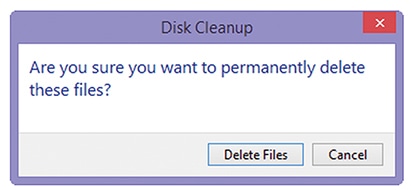ونڈوز صارفین کے ایک بڑے مسئلے کا آسان حل
کمپیوٹر یا لیپ ٹاپ پر ونڈوز آپریٹنگ سسٹم کو انسٹال کرنے کے بعد کئی ماہ کے دوران ماہانہ سیکیورٹی اپ ڈیٹس کے نتیجے میں ہارڈ ڈسک کی گنجائش ختم ہونا شروع ہوجاتی ہے۔
ونڈوز ہر سیکیورٹی اپ ڈیٹ کو اپنے اندر محفوظ رکھنے کی کوشش کرتی ہے چاہے صارف نئے نوٹیفکیشنز کو معطل بھی کردے۔
یہ اپ ڈیٹس بیزارکن اور ڈسک کی قیمتی جگہ پر قابض ہوجاتی ہیں، تاہم اچھی بات یہ ہے کہ اس مسئلے کا حل بھی آپ کے اپنے ہاتھوں میں ہے۔
ونڈوز نے ونڈوز 7 اور ونڈوز 8 یا 8.1 میں ڈسک کلین اپ کا آپشن فراہم کیا ہے جس کے ذریعے ان اپ ڈیٹس کو نکال باہر کیا جاسکتا ہے اور ہارڈ ڈسک میں جگہ بنائی جاسکتی ہے۔
تو اگر آپ کو بھی اس مسئلے کا سامنا ہے تو درج ذیل ہدایات آپ کے لیے بہت مددگار ثابت ہوں گی۔
ونڈوز ہر سیکیورٹی اپ ڈیٹ کو اپنے اندر محفوظ رکھنے کی کوشش کرتی ہے چاہے صارف نئے نوٹیفکیشنز کو معطل بھی کردے۔
یہ اپ ڈیٹس بیزارکن اور ڈسک کی قیمتی جگہ پر قابض ہوجاتی ہیں، تاہم اچھی بات یہ ہے کہ اس مسئلے کا حل بھی آپ کے اپنے ہاتھوں میں ہے۔
ونڈوز نے ونڈوز 7 اور ونڈوز 8 یا 8.1 میں ڈسک کلین اپ کا آپشن فراہم کیا ہے جس کے ذریعے ان اپ ڈیٹس کو نکال باہر کیا جاسکتا ہے اور ہارڈ ڈسک میں جگہ بنائی جاسکتی ہے۔
تو اگر آپ کو بھی اس مسئلے کا سامنا ہے تو درج ذیل ہدایات آپ کے لیے بہت مددگار ثابت ہوں گی۔
ونڈوز 7
پہلے اسٹارٹ اور پھر سرچ پر کلک کریں اور پھر ڈسک کلین اپ ٹائپ کریں، اس پر رائٹ کلک کرکے ایڈمنسٹریٹر کے طور پر رن کریں، وہاں آپ سے پوچھا جائے گا کہ آپ کس ڈرائیو کو کلین اپ کرنا چاہتے ہیں، یہ آپشن صرف
آپریٹنگ سسٹم ڈرائیو کے لیے ہے تو ڈرائیو سی کا انتخاب کریں۔
ڈسک کلین اپ اسکین اور کیلکولیٹ کرکے بتائے گی کہ اس ڈرائیو پر کس حد تک جگہ آپ کو دستیاب ہوسکتی ہے۔
اگر آپ ڈسک کلین اپ کو ایڈمنسٹریٹر موڈ کے طور پر نہیں چلاتے تو پھر آپ کو کلین اپ سسٹم فائل بٹن کو کلک کرنا
ہوگا۔
وہ ونڈو پھر سے ایڈمنسٹریٹر موڈ کے طور پر ری لانچ ہوگی اور ونڈوز اپ ڈیٹ کلین اپ کا آپشن ہائی لائٹ ہوجائے گا تو اوکے پر کلک کریں۔
جب آپ اوکے کلک کردیں گے تو ڈسک کلین اپ کا عمل شروع ہوجائے گا اور کمپیوٹر سے غیرضروری فائلیں صاف ہوجائیں گی، اس دوران آپ کو یہ تصویر نظر آئے گی۔
ڈسک کلین اپ کے بعد ہوسکتا ہے آپ کو کمپیوٹر دوبارہ ری اسٹارٹ کرنا پڑے۔
ونڈوز8/8.1
اسٹارٹ پر کلک کرکے Cleanmgr.exe ٹائپ کریں، اس پر رائٹ کلک کریں اور ایڈمنسٹریٹر کے طور پر رن کریں۔
آپ کے سامنے ڈرائیوز کا آپشن ہوجائے گا کہ آپ کس ڈرائیو کو صاف کرنا چاہتے ہیں تو سی ڈرائیو کو منتخب کریں، اس کے بعد فری ڈسک اسپیس کے لیے اسکیننگ شروع ہوجائے گی۔
اسکیننگ مکمل ہونے کے بعد آپ کے سامنے یہ باکس آجائے گا ۔
جب آپ اوکے کلک کردیں گے تو ڈسک کلین اپ تصدیق کرے گی کہ آپ منتخب فائلز کو ہمیشہ کے لیے ڈیلیٹ کرنا چاہتے ہیں۔
ڈسک کلین اپ غیرضروری ونڈوز اپ ڈیٹ فائلز کی صفائی شروع کردے گی اور جب یہ مکمل ہوجائے تو اپنے کمپیوٹر یا لیپ ٹاپ کو ری اسٹارٹ کرنا نہ بھولیں۔